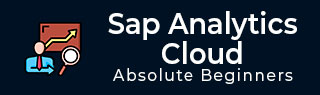
- SAP Analytics Cloud 教程
- SAP Analytics Cloud - 主页
- SAP Analytics Cloud - 简介
- SAP Analytics Cloud - 注册(试用版)
- SAP Analytics Cloud - 系统要求
- SAP Analytics Cloud - 用户界面
- SAP Analytics Cloud - 导出选项
- SAP Analytics Cloud - 创建第一个故事
- SAP Analytics Cloud - 探索数据(图表)
- SAP Analytics Cloud - 使用过滤器
- SAP Analytics Cloud - 样式模板
- SAP Analytics Cloud - 使用共享选项
- SAP Analytics Cloud - 书签
- SAP Analytics Cloud - 角色配置
- 自定义主页屏幕
- SAP Analytics Cloud - 设计器
- SAP Analytics Cloud - 应用程序
- SAP Analytics Cloud - 用户角色
- SAP Analytics Cloud - 分配角色
- SAP Analytics Cloud - 创建团队
- SAP Analytics Cloud - 管理员支持
- SAP Analytics Cloud - 添加评论
- SAP Analytics Cloud - 数字董事会会议室
- SAP Analytics Cloud - 支持
- SAP Analytics Cloud 资源
- SAP Analytics Cloud - 快速指南
- SAP Analytics Cloud - 有用资源
- SAP Analytics Cloud - 讨论
SAP Analytics Cloud - 书签
你还可以将各个故事磁贴固定到主页屏幕上。固定不同的故事磁贴以创建一个仪表盘,其中包含重要的图表和其他可视化效果,你可以在登录 SAP Analytics Cloud 后立即查看它们。
选择页面上的图表磁贴以使其高亮显示,然后转到更多操作(...)。
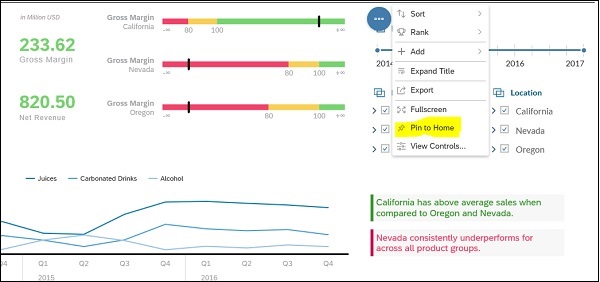
你可以像在故事画布上一样,调整图表的大小和位置。
使用书签选项,你可以使用以下选项:
- 书签当前状态
- 打开已保存书签
使用书签当前状态时,它只包括筛选器、输入控件、提示、浏览器视图和差异。
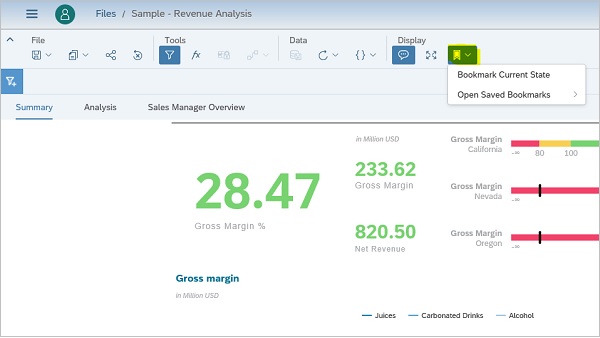
当使用打开已保存书签时,你有以下选项:
- 我的书签
- 原始故事
- 全局书签
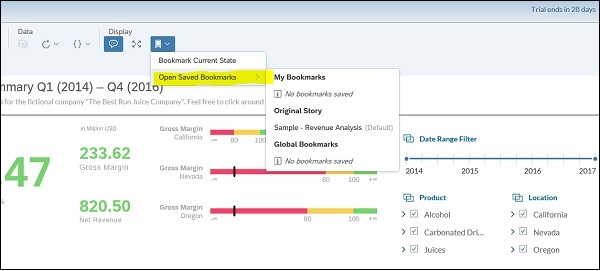
广告